
17、结合横排文字工具和直线工具,在画布底部输入两行英文,并在中间绘制一条直线,结合图层蒙版将其处理成两端渐隐的图像效果,得到如图23所示效果。
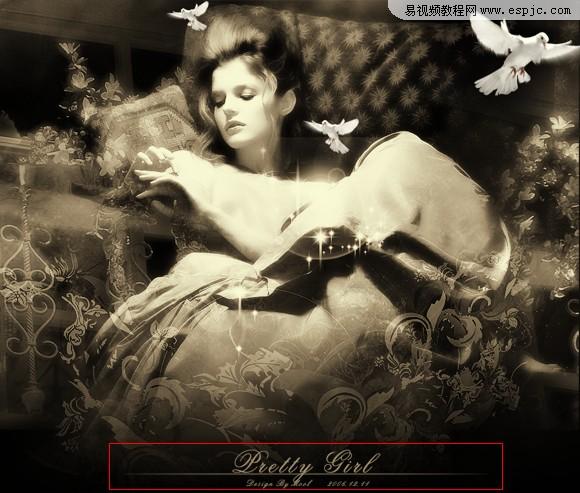
18、按Ctrl+A全选,选择任意一个可见图层,按Ctrl+Shift+C键合并拷贝,已复制选区中看到图像。按Ctrl+N键新建一个文件,并在弹出的对话框中直接单击确定,然后按Ctrl+V键执行粘贴操作,按Ctrl+Shift+E键合并当前的可见图层。选择“图像”|“模式”|“灰度”命令,在弹出的对话框中单击“确定”按钮推出对话框即可。然后在选择“图像”|“模式”|“位图”命令,在弹出的对话框中设置输出为144像素/英寸
使用扩散仿色,得到如图24所示的位图效果。

19、再次选择“图像”|“模式”|“灰度”命令,在弹出的对话框中设置参数为2,单击“确定”按钮退出。按Ctrl+A键执行全选,按Ctrl+C键执行拷贝,然后返回本例第一步打开的素材文件中,按Ctrl+V键执行粘贴操作得到“图层8”。设置“图层8”混合模式为“滤色”,“填充”数值为5%,得到如图25所示的最终效果。


原图下面开始我们的一图五抠教程,第一种抠图方法会讲的比较细致,之后的四种方法有些与第一种相同,所以会讲解的比较简单。PS抠图方法一1、

有时候为了设计需要,我们要手动制作出公章的效果(当然不是为了干违法乱纪的事哈),例如做出一个下面这样的效果:那么我们是怎么用Photo

本篇教程将教大家如何抠出与背景颜色相近且还带反光的头发,可以说是有一定的难度与技巧。相信大家学会这篇抠头发教程后,就没有抠不出的毛发图

九宫格原本是指一种数字游戏,但现在大家第一反映估计是多张照片的拼接,例如微信微博发多张照片的时候就会自动帮我们排列成九宫格形式。这种九

作者合成的非常细腻,很多细节的处理都值得借鉴,如水面倒影的处理部分,作者先制作好水波纹理,然后把倒影部分用置换和动感模糊滤镜特殊处理,
手机访问:M.PSDEE.COM/电脑访问:WWW.PSDEE.COM